يجب أن تؤدي إعادة تسجيل ملفات DLL إلى إنجاز المهمة
- إذا كنت تتعامل مع 0x8007045a ، فمن المحتمل أن يكون ذلك بسبب ملفات DLL التالفة أو المفقودة.
- يمكنك محاولة إعادة تسجيلها أو استخدام عمليات فحص DISM و SFC كحلول سريعة.
- لن يضر ترقية محلل Microsoft XML الخاص بك.
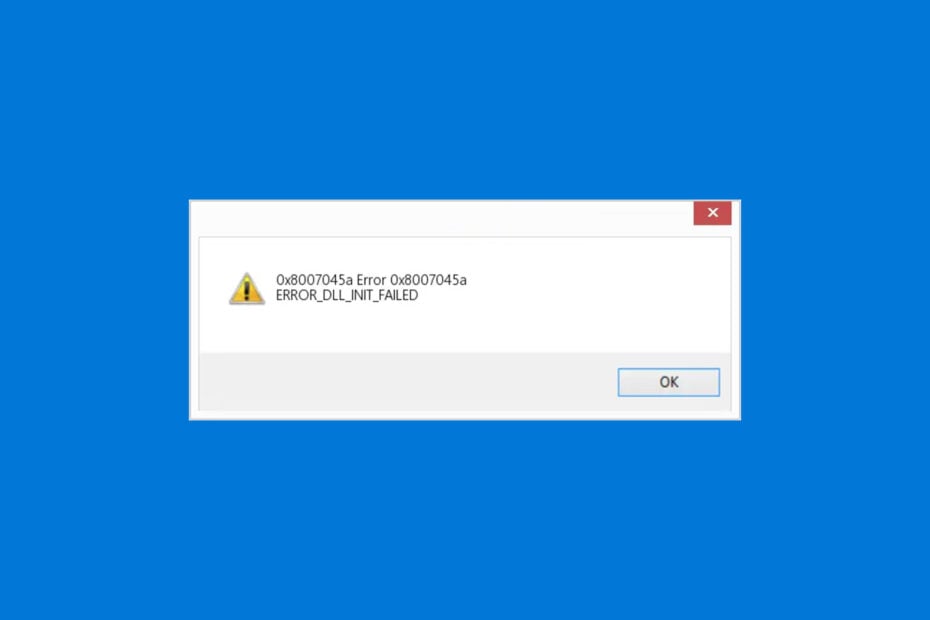
Xالتثبيت عن طريق النقر فوق ملف التنزيل
- قم بتنزيل Fortect وتثبيته على جهاز الكمبيوتر الخاص بك.
- ابدأ عملية مسح الأداة للبحث عن الملفات الفاسدة التي هي مصدر مشكلتك.
- انقر بزر الماوس الأيمن فوق ابدأ الإصلاح لذلك يمكن للأداة بدء الخوارزمية الإصلاحية.
- تم تنزيل Fortect بواسطة 0 القراء هذا الشهر.
مواجهة الأخطاء أثناء استخدام جهاز الكمبيوتر الخاص بك ، للأسف ، أمر لا مفر منه. أحد هذه الأخطاء التي قد تواجهها هو 0x8007045a ، مصحوبًا برسالة ERROR_DLL_INIT_FAILED.
واحد شائع ، يمكن أن يؤدي إلى بطء التشغيل أو حتى فشل جهاز الكمبيوتر مع مشاكل شاشة الموت الزرقاء. في هذه المقالة ، سوف نستكشف المشاكل التي تسببها ، جنبًا إلى جنب مع بعض الحلول التي ستساعدك في حلها. دعونا ندخله مباشرة.
ماذا يعني رمز الخطأ 0x8007045a؟
يمكن أن يحدث رمز الخطأ 0x8007045A ، جنبًا إلى جنب مع رسالة ERROR_DLL_INIT_FAILED ، أثناء تصفح جهاز الكمبيوتر الخاص بك ، على الرغم من أن معظم المستخدمين أبلغوا عن رؤيتهم أثناء الاستخدام تحديث ويندوز.
تظهر المشكلة عادةً عندما يتعذر على مكتبة الارتباط الديناميكي أو DLL التهيئة أثناء بدء التشغيل أو تشغيل برنامج معين. غالبًا ما يؤدي ملف msxml.dll التالف أو المفقود إلى تشغيله.
ما الذي يسبب الخطأ 0x8007045a ERROR_DLL_INIT_FAILED؟
- ملفات DLL التالفة: مكتبات DLL هي مكتبات تحتوي على تعليمات برمجية وبيانات يمكن استخدامها بواسطة برامج متعددة في وقت واحد. إذا كان ملف DLL تالفًا أو في غير مكانه ، فمن المرجح أن يؤدي إلى مثل هذا الخطأ.
- قضايا التوافق: في بعض الأحيان ، قد يؤدي عدم التوافق بين نظام التشغيل لديك والبرنامج الذي تحاول تشغيله إلى حدوث المشكلة.
- الكمبيوتر المصاب: يمكن أن تتسبب الإصابات بالبرامج الضارة في حدوث مشكلات مختلفة لجهازك. إذا كان نظامك مستهدفًا ببرامج ضارة ، فقد يؤدي ذلك إلى إتلاف ملفات DLL ، مما قد يؤدي بدوره إلى حدوث مثل هذا الخطأ.
الآن وقد أشرنا إلى بعض الأسباب الأكثر شيوعًا وراء المشكلة ، فلنرى كيفية إصلاحها:
كيف أصلح الخطأ 0x8007045a؟
قبل تجربة حلولنا المختبرة ، يجب عليك:
- أوقف VPN الخاص بك: باستخدام VPN قد تعيق عملية التحديث. حاول إيقاف تشغيله ومعرفة ما إذا كان ذلك يساعدك.
- أعد تشغيل الكمبيوتر: في بعض الأحيان ، يمكن أن تؤدي إعادة التشغيل البسيطة إلى حل معظم ملفات أخطاء تحديث Windows، ولكن إذا واجهتك مشكلة ، فانتقل إلى الحلول أدناه:
1. قم بتشغيل أوامر DISM و SFC
- يمسك شبابيك + س لفتح ملف قائمة البدأ. بحث عن موجه الأمر و اختار تشغيل كمسؤول.
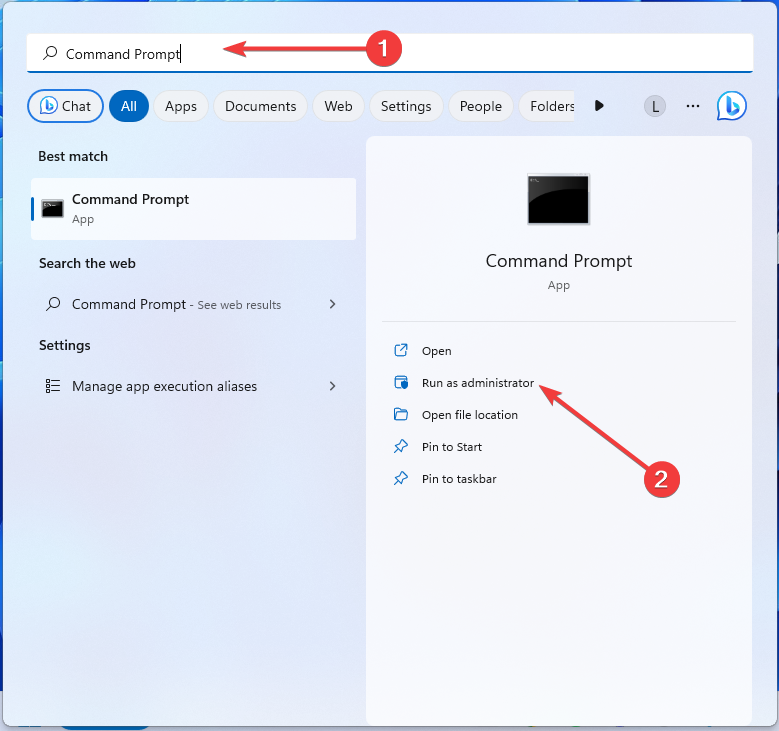
- يجب أن تظهر رسالة UAC (التحكم في حساب المستخدم). انقر نعم.
- اكتب الأوامر التالية في ملف موجه الأمر نافذة والصحافة يدخل بعد كل واحد:
تفكيك / عبر الإنترنت / تنظيف الصورة / استعادة الصحةsfc / scannow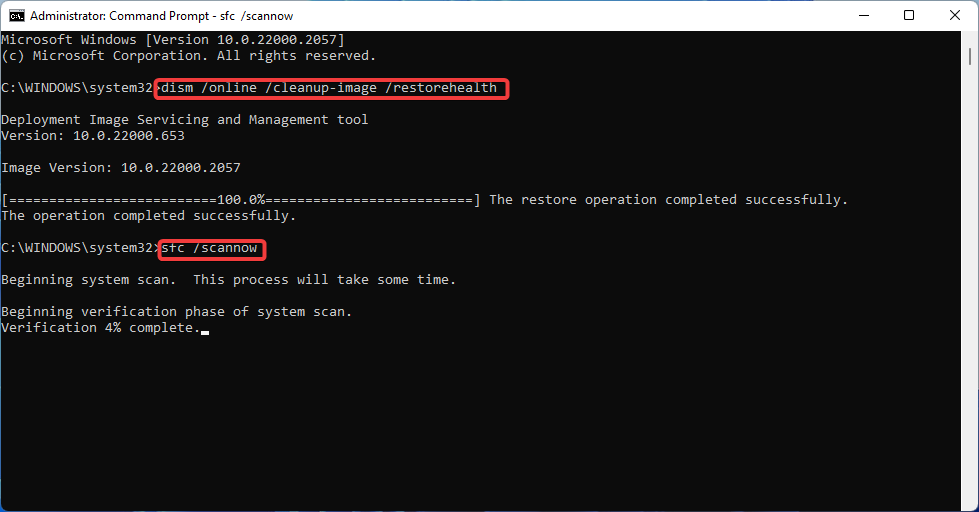
- أعد تشغيل الكمبيوتر.
فحص مدقق ملفات النظام هو أحد مكونات Windows الأصلية التي تبحث عن ملفات النظام التالفة وتستعيدها. نتيجة لذلك ، تعني النافذة الفارغة عدم العثور على نوافذ تالفة.
2. استبدل الملفات التالفة وأعد تسجيلها
- انسخ هذه ملفات DLL من جهاز يعمل بشكل جيد لجهازك: msxml3.dll ، msxml3a.dll، و msxml3r.dll. يجب أن يكونوا في الدليل التالي:
ج: \ Windows \ System32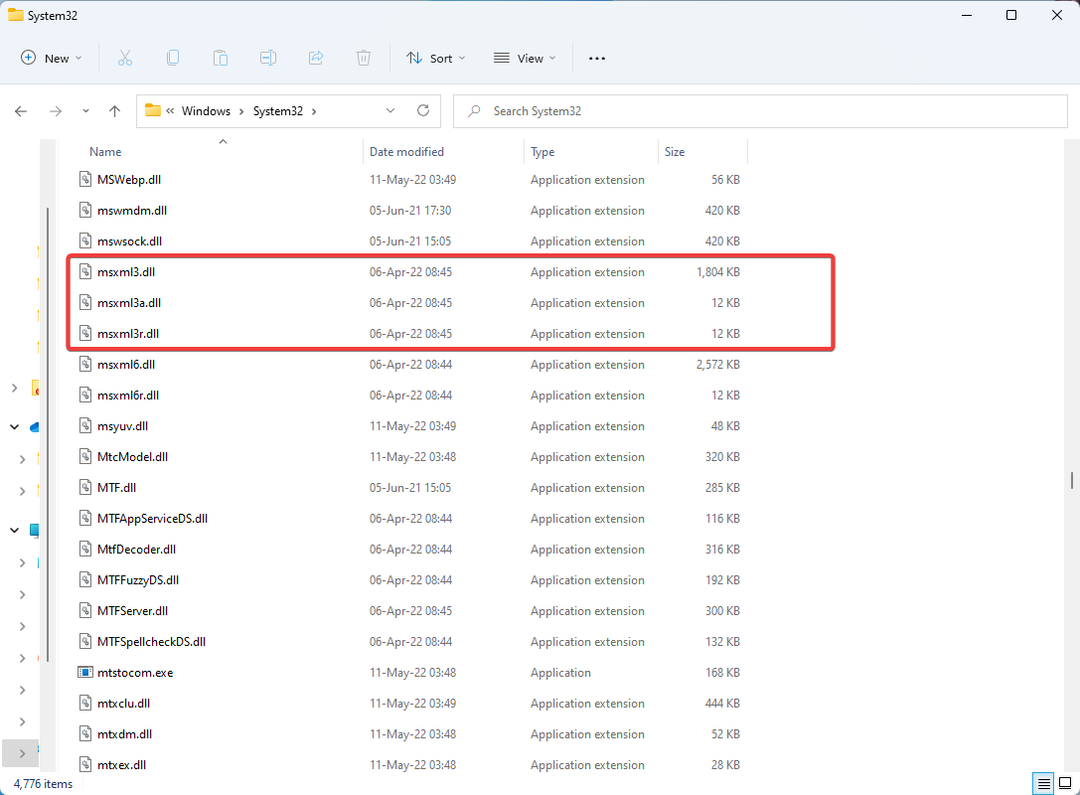
- قم بتسجيل الملفات بالضغط على شبابيك + ص لفتح ملف يجري الحوار.
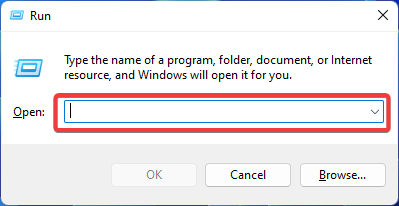
- ابدأ بالأول بكتابة ما يلي في المربع المفتوح والنقر نعم:
REGSVR32 C: \ WINDOWS \ SYSTEM \ MSXML.DLL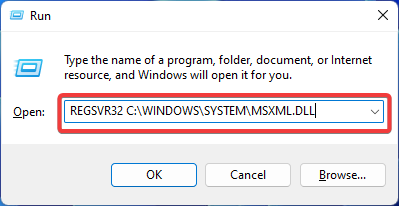
- أعد تسجيل الملف الثاني بتكرار أول خطوتين ، ولكن هذه المرة اكتب الأمر أدناه ، متبوعًا بالضغط يدخل:
REGSVR32 C: \ WINDOWS \ SYSTEM \ MSXML2.DLL - كرر العملية للملف الأخير بكتابة هذا الأمر والنقر يدخل:
REGSVR32 C: \ WINDOWS \ SYSTEM \ MSXML3.DLL - أعد تشغيل الكمبيوتر.
نصيحة الخبراء:
برعاية
يصعب معالجة بعض مشكلات الكمبيوتر ، خاصةً عندما يتعلق الأمر بملفات النظام المفقودة أو التالفة ومستودعات Windows.
تأكد من استخدام أداة مخصصة ، مثل فورتكت، والتي ستقوم بمسح واستبدال الملفات المعطلة بإصداراتها الحديثة من مستودعها.
يمكن أن تصيب البرامج الضارة ملفات DLL الخاصة بك وتتسبب في العديد من الأخطاء ، بما في ذلك هذا الخطأ. لضمان حماية نظامك من هذه التهديدات ، قم بإجراء فحوصات منتظمة باستخدام الحماية من الفيروسات والتهديدات أو برنامج موثوق لمكافحة البرامج الضارة.
3. قم بتحديث محلل XML لـ Microsoft
- تحقق مما إذا كان لديك أحدث إصدار من محلل Microsoft XML من خلال زيارة موقع Microsoft الرسمي. إذا لم يكن كذلك ، فاتبع التعليمات هناك لتحديثه.
- أعد تشغيل الكمبيوتر وتحقق مما إذا كان الخطأ قد اختفى.
يرتبط الخطأ 0x8007045a بخدمات XML Core من Microsoft (MSXML). إذا كان كل شيء يعمل بشكل صحيح ، فسيتم تثبيت MSXML تلقائيًا بواسطة Windows Update.
يمكن أن تؤدي المشكلة إلى مشكلات خطيرة في الكمبيوتر ، مثل ملف شاشة زرقاء أو تعطل النظام. عادة ، ينبثق على سطح المكتب الخاص بك ، مما يشير إلى أنك بحاجة إلى إعادة التشغيل. هذا هو ، إذا لم تتم إعادة تشغيله تلقائيًا بالفعل.
إذا شعرت بالذعر وفرضت إعادة التشغيل ، فقد يعني ذلك أنك قد تفقد بيانات مهمة في هذه العملية. لا تنسى دائما قم بعمل نسخة احتياطية من ملفاتك المهمة!
- لم يتم العثور على VCRuntime140_app.dll أو فقده: كيفية الإصلاح
- الخيار المناسب البلاط لا يعمل؟ 3 طرق لإصلاحه
- خطأ وقت التشغيل 481: صورة غير صالحة [Fix]
تهاني! من المفترض أن يساعدك هذا في التخلص من الخطأ 0x8007045a ERROR_DLL_INIT_FAILED المحبط.
إذا كنت تريد أن تكون آمنًا ، فعليك أن تفعل ذلك بانتظام إنشاء نقاط استعادة. بهذه الطريقة ، إذا أطلقت خطأً عن طريق الخطأ ، يمكنك العودة إلى الحالة السابقة قبل حدوث المشكلة.
هل لديك أي أسئلة او تعليقات؟ أخبرنا في القسم أدناه:
هل ما زلت تواجه مشكلات؟
برعاية
إذا لم تحل الاقتراحات المذكورة أعلاه مشكلتك ، فقد يواجه جهاز الكمبيوتر الخاص بك مشكلات أكثر خطورة في نظام التشغيل Windows. نقترح اختيار حل الكل في واحد مثل فورتكت لإصلاح المشاكل بكفاءة. بعد التثبيت ، فقط انقر فوق ملف عرض وإصلاح زر ثم اضغط ابدأ الإصلاح.


